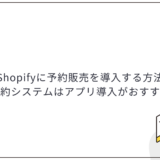*本サイトはアフィリエイトプログラムを利用しています。
日本で多く使用されているECサイトプラットフォームサービスにBASEがあります。BASEは誰でも手軽にECサイトを構築できることが強みですが、大規模なECサイトの運営や越境ECにはあまり向いていません。そのため、事業規模の拡大や越境ECへの方向転換を検討した場合、BASEからShopifyへECサイトの移行を考える事業者の方が多くいます。しかし、移行を検討してみると以下のような疑問を持ったことはないでしょうか?
「Shopifyの移行ってどんな方法があるんだろう?」
「移行にはどんな作業をする必要があるんだろう?」
「前のECサイトの情報はどれくらい保持できるんだろう」
この記事を読めば、そのような悩みを解決し、BASEからShopifyへどのようにして移行ができるのか理解できるようになります。
BASEからShopifyへ移行する3つの方法
①CSVファイルを使用して手動で移行
これはBASEにあるデータをCSVファイルに変換して、Shopifyへデータを移行する方法です。手作業のため、作業コストの増加や作業ミスのリスクの懸念があります。また、移行可能な情報も顧客情報と注文情報のみのため、注意が必要です。ECサイトが出来たばかりで移行するデータ量が少ない場合は比較的簡単に移行できるかもしれませんが、大量のデータを移行する場合はあまりお勧めできません。
②Matrixifyのアプリを使って移行
Shoipfyへの移行専用アプリである※Matrixifyを使用する方法です。①よりもスムーズに大量のデータを移行することができますが、アプリが英語であり、移行するデータ量に応じて料金がかかります。
※Matrixifyは月額無料〜月額$200で利用可能です。移行するデータ量によって金額プランが変動します。
③BASEショップ情報移行アプリを使って移行
こちらはBASEからのShopify移行専用アプリであるBASEショップ情報移行アプリを使用する方法です。②のMatrixifyと比較して、日本語対応しており、かつ、無料であるため、BASEへの移行の場合はこのアプリを使用することが最もおすすめです。以降で説明する移行の手順に関しては、このアプリでの移行方法を説明したいと思います。
でECサイト構築・運用支援-Shopifyの作成・制作、運用代行.jpg)
引き継ぎが可能なデータと引き継ぎができないデータについて
BASEへの移行で引き継げるデータは以下の4つです。
▼引継ぎ可能なデータ
- 住所や名前などの顧客情報
- 取り扱っている商品情報
- 注文履歴などの受注情報
- ブログや記事などのコンテンツ
上記の4つはECサイトの保持する情報の大半のため、これらを引き継ぐことができれば移行はほぼ完了したことになります。しかし、上記に当てはまらない細かい情報は、移行先で再度設定する必要があるので注意しましょう。具体的には以下のようなものです。
▼引き継ぎができない(再設定の必要がある)データ
- 決済の方法
- サイトのデザイン
- 配送料金の設定
- 顧客のパスワード(ユーザーに再設定してもらう必要があるため、注意が必要です。)
移行ができないものは再設定の必要があるため、移行をする前にメールなどでサイトリニューアルの告知やパスワード再設定の必要があることはユーザーへ連絡するようにしましょう。
移行のための手順
ここでは移行方法として最もオスススメのBASEショップ移行アプリを使用した移行の手順について説明したいと思います。手順を3つに分けると①「商品情報を取り込む」②「注文情報を取り込む」③「カテゴリ情報を取り込む」です。それでは順番に説明していきたいと思います。
①商品情報を取り込む
商品情報の取り込みには、BASEに用意されたアプリを使用します。まずは、BASEの管理画面より「Apps」をクリックして、キーワードに「CSV商品管理」と入力して、検索します。すると、「CSV商品管理」アプリが出てくるのでダウンロードします。
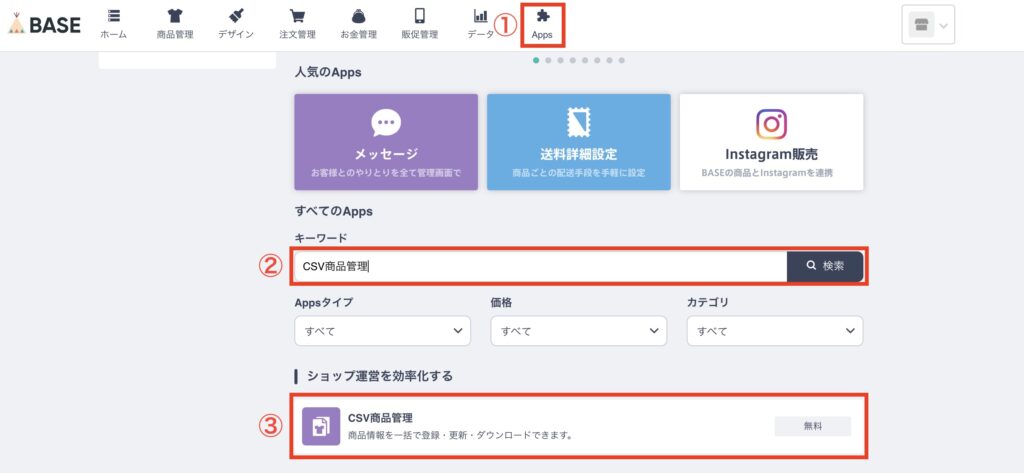
以下の画面で登録された商品のデータをCSVファイルに変換することができます。今回は登録済みの商品をCSV化するため、「登録済み商品の情報を編集するためのCSVファイル」にチェックを入れます。そして「ダウンロードする」をクリックしましょう。
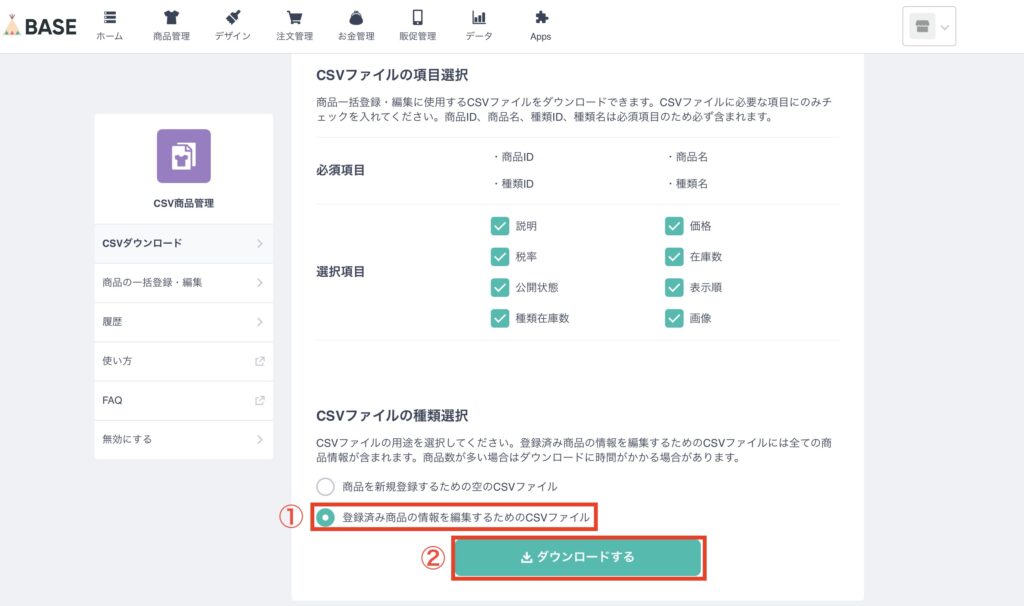
次にShopifyの管理画面に移ります。まだアカウントを開設していない方は無料で始めてみましょう。
\ 3日間無料!その後3か月は月額150円で利用可能 /
まずは、「BASEショップ情報移行アプリ」をダウンロードしましょう。「アプリ管理」>「BASEショップ情報移行アプリ」>「ファイルを追加する」で先ほどダウンロードしたファイルを追加します。すると、「インポートする」のボタンが出てくるので、クリックします。これで商品の登録は完了です。最後に、商品管理のページから正常に移行が完了したか確認しましょう。
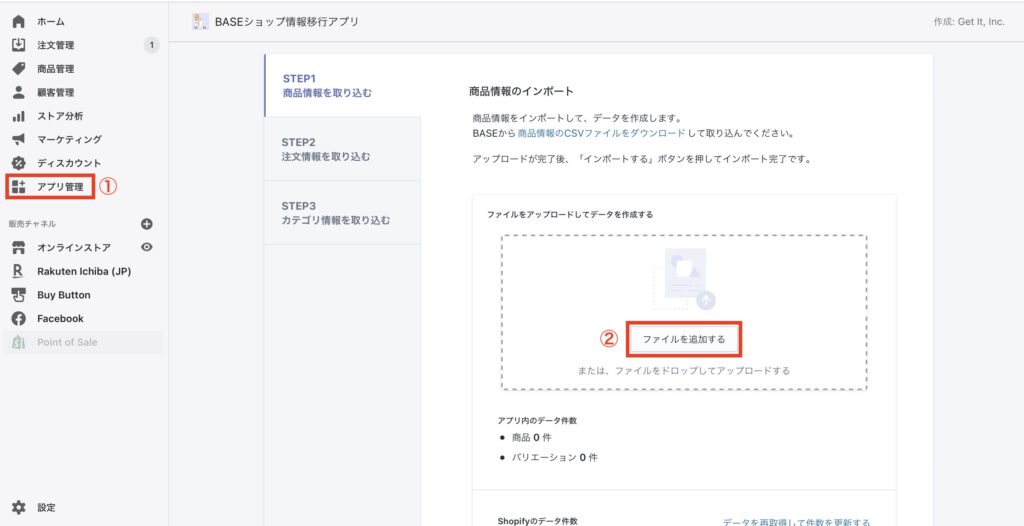
②注文情報を取り込む
注文情報の取り込みに関しても、同様に最初はBASE内のアプリを使用します。BASEの管理画面より、「Apps」を選択して「注文データダウンロード」で検索しましょう。すると、「注文データダウンロード」のアプリが出てくるのでダウンロードします。
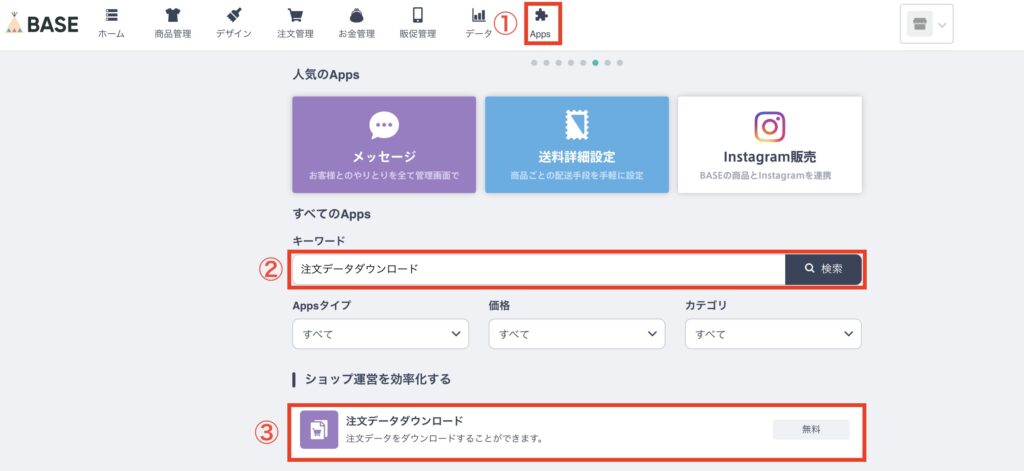
「注文管理」のアイコンをクリックすると注文情報の一覧の画面が開きます。そこから「全◯件の注文データをダウンロード」をクリックします。これで注文情報のデータのダウンロードは完了です。
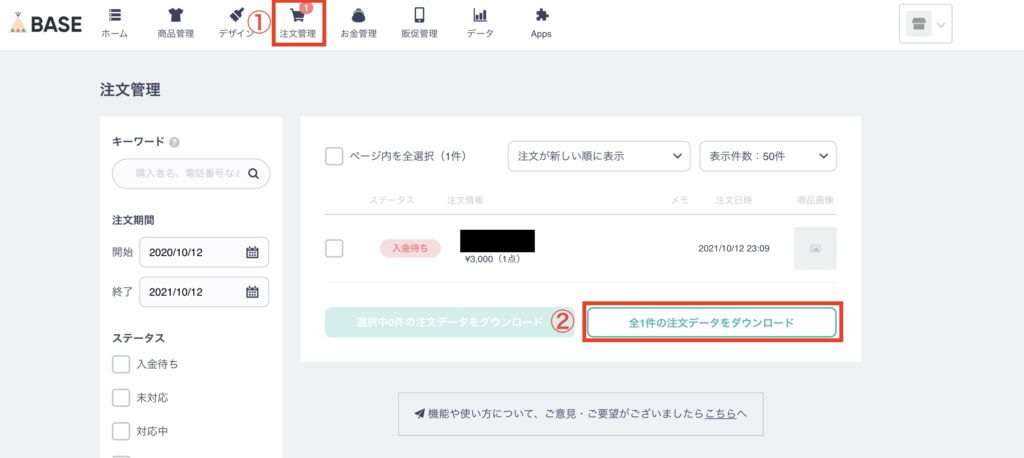
次は先程の商品情報の取り込みと同様に、Shopifyの管理画面を開きます。ダウンロードした注文データのファイルを「ファイルを追加する」で追加します。その後「インポートする」をクリックすると注文情報も連携完了です。最後に「注文管理」のページから注文情報が問題なく連携されたかの確認をしましょう。
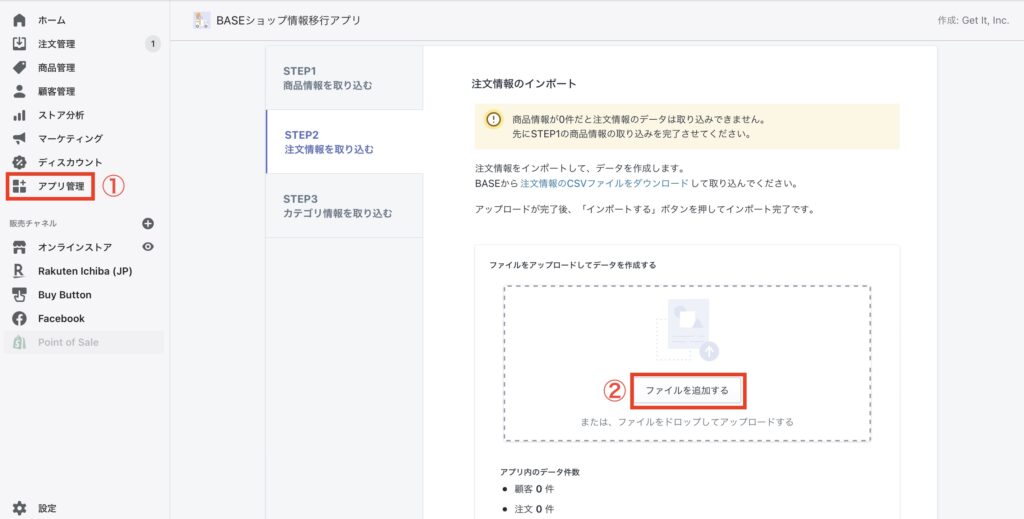
③カテゴリ情報を取り込む
最後に商品のカテゴリ情報の取り込みを行います。これは、二つのファイルをインポートする必要があります。まずは「カテゴリ情報」のインポートです。BASEの管理画面より「カテゴリ管理」のアプリをダウンロードします。「Apps」の画面より、「カテゴリ管理」で検索しましょう。
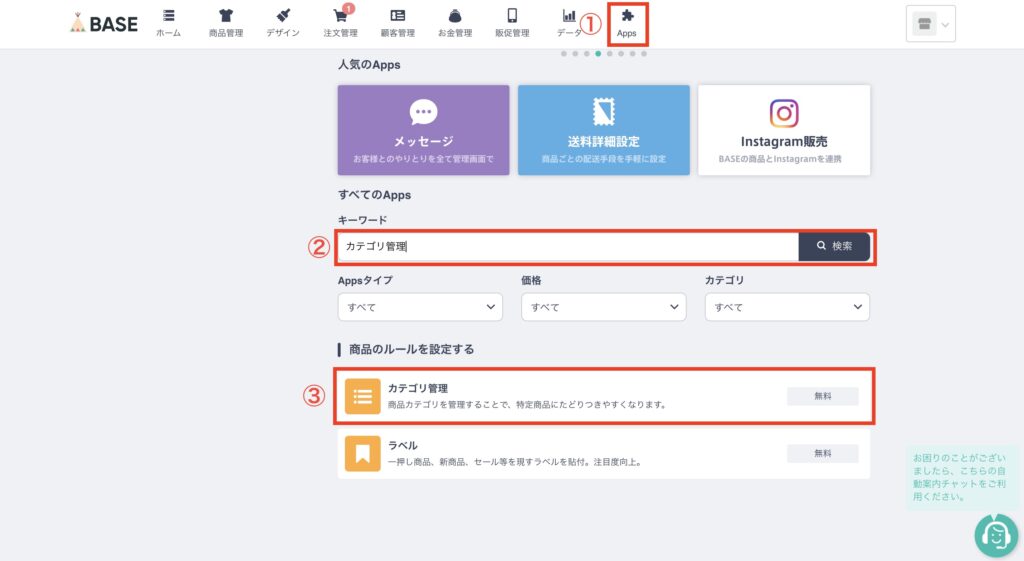
「カテゴリ管理」のアプリを開き「一括カテゴリ登録」をクリックします。次に「カテゴリID確認表」の下の表をドラッグして、コピーします。
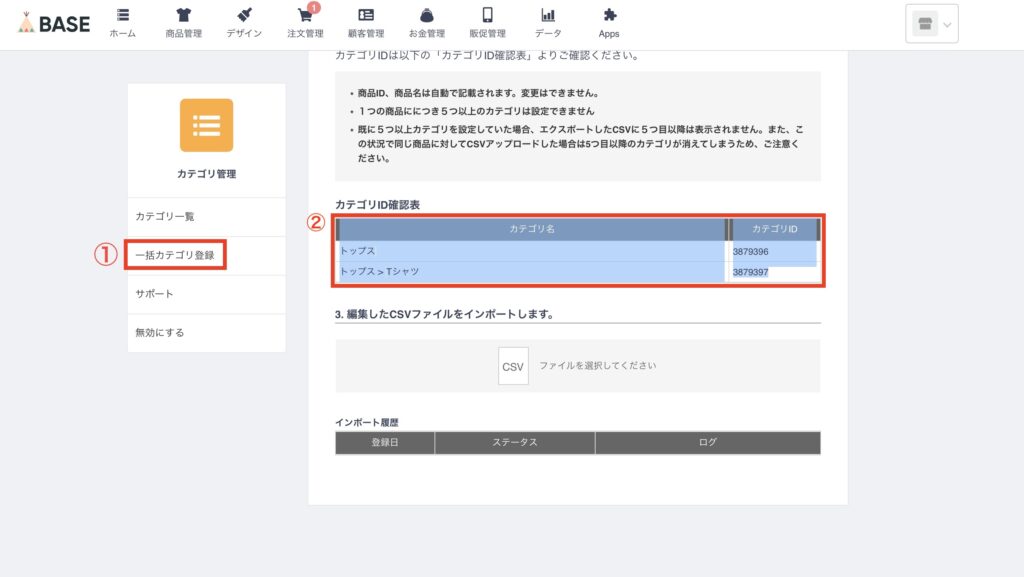
次はGoogleスプレッドシート(エクセルでも可)を開きます。そして、先ほどコピーした表を貼り付けます。
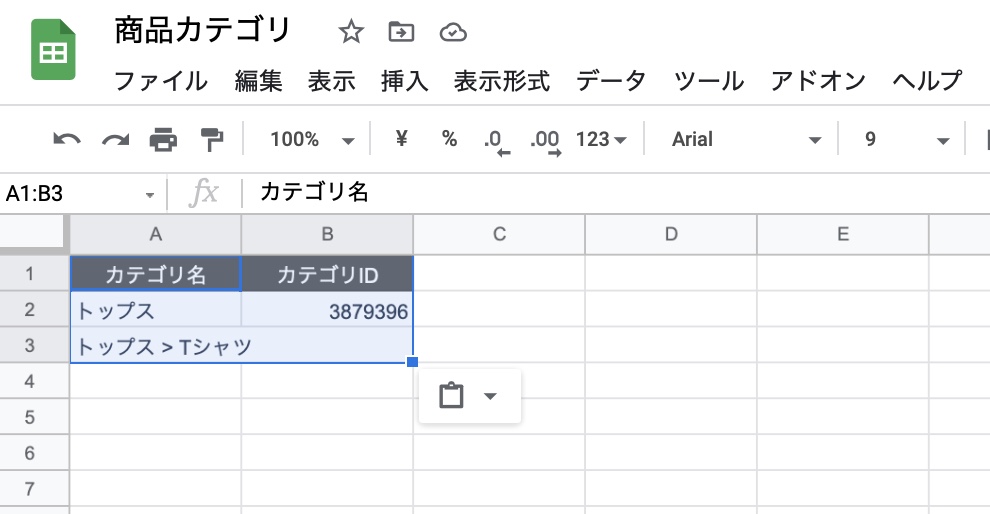
貼り付けが完了したら、「ファイル」>「ダウンロード」>「カンマ区切りの値(.csv、現在のシート)」を選択します。するとcsv形式でファイルがダウンロードされます。
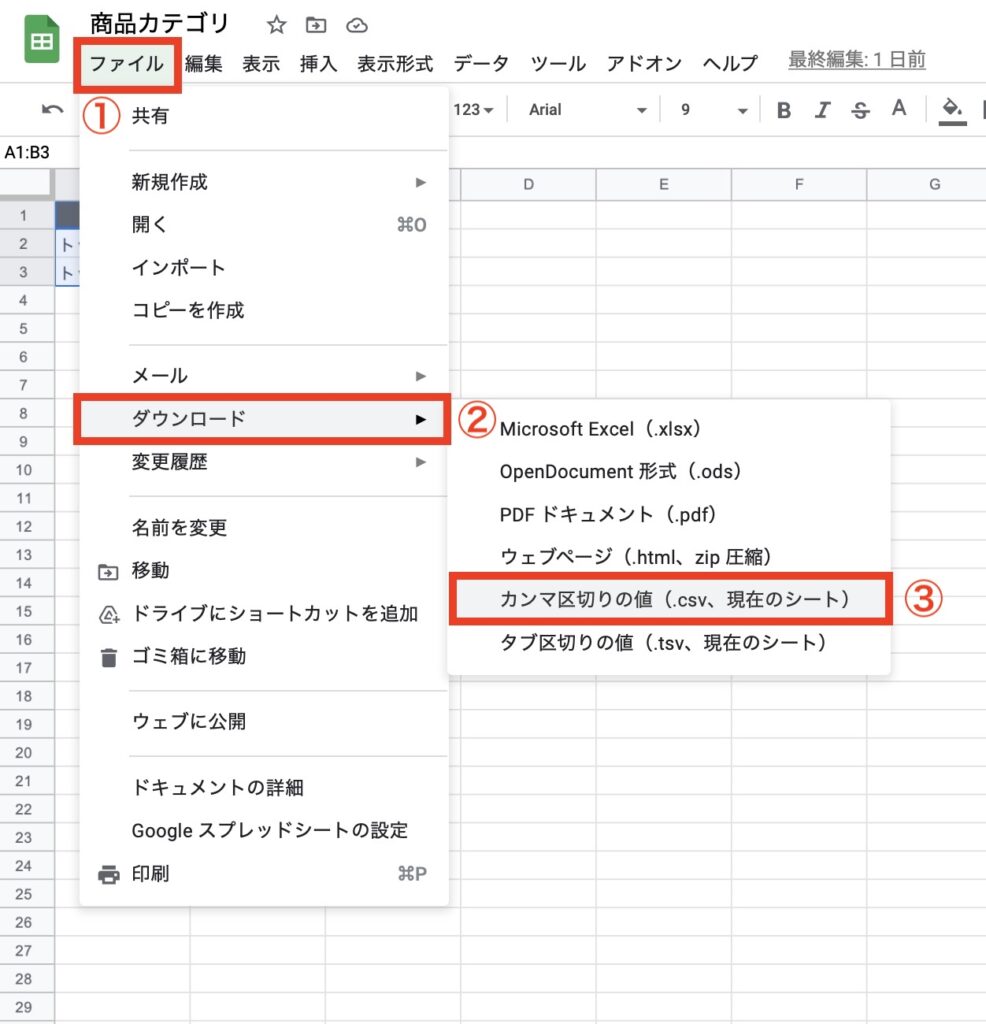
Shopifyの管理画面に戻り「BASEショップ情報移行アプリ」の「STEP3 カテゴリ情報を取り込む」の「ファイルを追加する」に作成したファイルを追加します。これでカテゴリ情報のインポートは完了です。
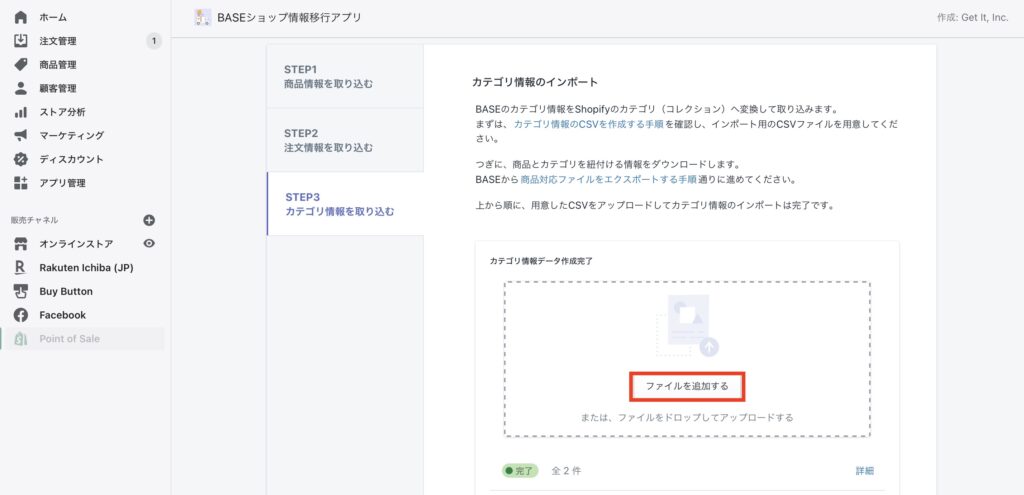
次はもう一つの「既存のカテゴリ・商品対応ファイル」を作成します。BASEの「カテゴリ管理」のアプリの「一括カテゴリ登録」にある「エクスポート」をクリックします。ファイルのダウンロードが完了したら、そのファイルをShopify画面の「商品カテゴリ一覧ファイルをアップロードしてデータを作成する」の下にある「ファイルを追加する」で追加したら作業完了です。
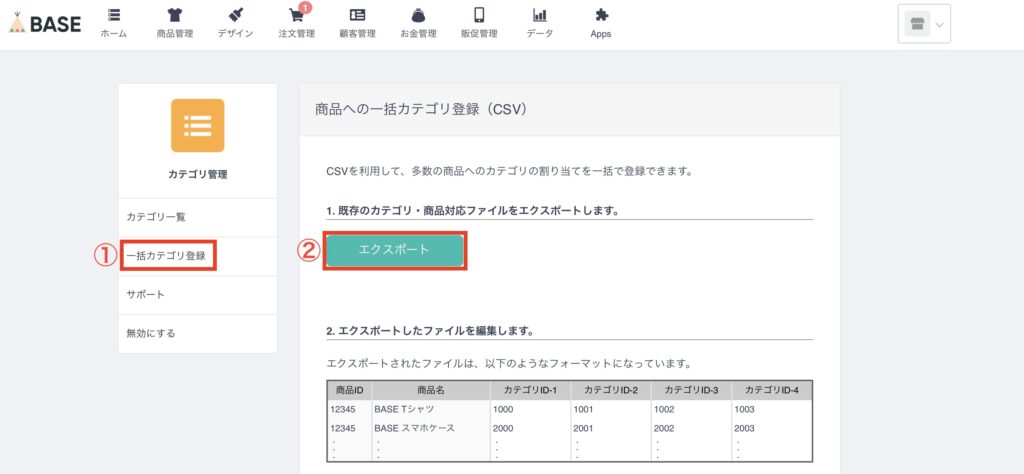
これらの作業が完了したら、BASEからShopifyへのデータの移行は完了です。最後に商品カテゴリもShopify上に正しく反映されたか確認をしましょう。
移行における注意点について
アセットから特定のプロトコルを削除する
Shopify移行時にはテーマファイルやスタイルシート、画像などの全てのアセットのURLから「http:」「https:」「ftp:」といったプロトコルを削除する必要があります。「//」以降の情報だけを残すようにしましょう。
URLリダイレクトの設定を行う
既存の顧客がECサイトをブックマークしている可能性があるため、URLリダイレクトを行う必要があります。この対応をしないと、ブックマークが正常に移行後のページに繋がらないため、アクセスを失う可能性があります。URLリダイレクトの方法はShopify公式ページより確認ができます。
新しいパスワードの設定を促す
顧客パスワードは暗号化されているため、移行では引き継ぐことができません。お客様にはサイトリニューアルの連絡と合わせて、再度パスワードを設定するように依頼をしましょう。
記事、ブログの移行に対応する
記事やブログの埋め込み画像を移行する場合は、相対パスを使用します。
よりスムーズに移行するためには以下の対応方法を検討してみてください。
- メディアファイルを外部でホスティングする
- Shopifyアプリを使用する
まとめ
以上がBASEからShopifyへデータを移行する方法の紹介でした。ShopifyはBASEと比較して、豊富な拡張機能やデザインテンプレートが魅力です。そのため、移行によるメリットは沢山ありますが、移行はトラブルリスクの発生やお客様への説明の必要もあります。移行を検討する場合はそれらのメリット・デメリットを踏まえた上での判断をしましょう。その上でShopifyの移行を行う場合はこちらの内容を参考にしていただけると幸いです。
\ 3日間無料!その後3か月は月額150円で利用可能 /
おすすめShopifyアプリ